Kuinka mukauttaa ilmoitusäänet jokaiselle Android-sovellukselle
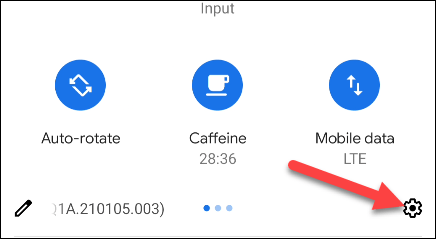
Ilmoitusten vastaanottaminen sovelluksista on yksi tärkeimmistä tekijöistä, jotka tekevät älypuhelimen käyttökokemuksesta mukavan.
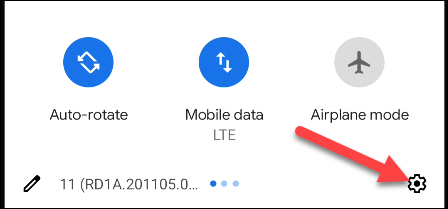
Automaattisten ilmoitusten näyttäminen on olennainen osa minkä tahansa älypuhelimen käyttökokemusta, ja niihin liittyvät äänet ovat yhtä tärkeitä. Android-laitteet eivät ole poikkeus. Saadaksesi paremman kokemuksen vuorovaikutuksessa Android-laitteen saapuvien ilmoitusten kanssa, voit muuttaa ja mukauttaa ilmoitusäänen kokonaan sinulle sopivaksi.
Muuta ilmoitusääntä Androidissa
Kaiken kaikkiaan ilmoitusäänten muuttaminen Android-laitteissa on melko yksinkertaista. Jokaisella Android-puhelimen tai -tabletin mallilla on oma oletusilmoitusääni, joka tekee siitä ainutlaatuisen jokaiselle tuotteelle/valmistajalle. Voit kuitenkin myös valita oman hälytysäänen suorittamalla muutaman yksinkertaisen vaiheen alla.
(Tässä artikkelissa otamme esimerkin puhelinmallista, jossa on "varasto" Android. Asetuskohteiden otsikoissa on pieniä eroja kunkin Android-muokkausversion mukaan, mutta asennustoiminnot ovat periaatteessa kuitenkin sama).
Ensin sinun on avattava järjestelmäasetusvalikko pyyhkäisemällä alas näytön yläreunasta kerran tai kahdesti ja napauttamalla rataskuvaketta. Tai voit myös napsauttaa Asetukset- rataskuvaketta suoraan aloitusnäytössä.
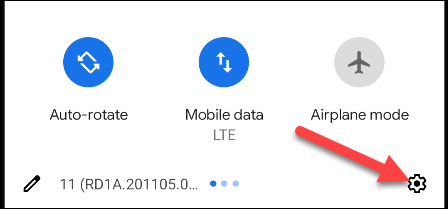
Napsauta Asetukset-valikossa kohtaa " Ääni ja värinä". (Tämän osion nimi vaihtelee hieman Android-versiosta ja kunkin valmistajan mukauttamisesta riippuen).
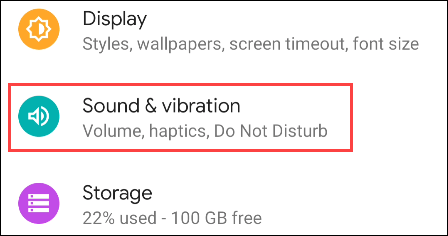
Vieritä seuraavaksi alas ja napsauta " Lisäasetukset ". Napsauta sitten " Oletusilmoitusääni " löytääksesi vaihtoehtoja käytettävissä olevan ilmoitusäänen muuttamiseen.
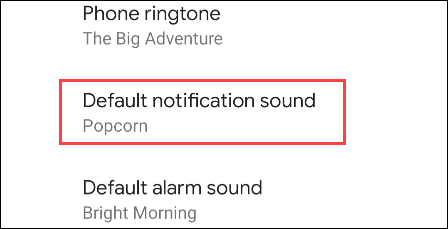
Näet nyt luettelon käytettävissä olevista ilmoitusäänistä, joista valita. Napsauta yhtä vaihtoehdoista kuunnellaksesi. Jälleen tämä osa vaihtelee laitteiden ja Android-versioiden välillä.
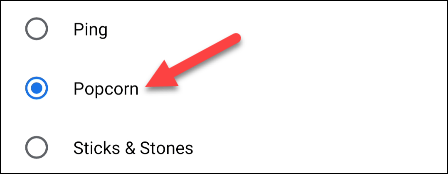
Lisäksi on myös vaihtoehto, jonka avulla voit käyttää omia mukautettuja äänileikkeitä ääninä. Kuten " + " -painike tässä esimerkissä.

Kun olet löytänyt haluamasi äänen, ota muutokset käyttöön napauttamalla " Tallenna " tai " Käytä ".
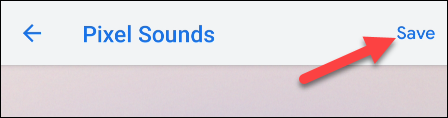
Ilmoitusten vastaanottaminen sovelluksista on yksi tärkeimmistä tekijöistä, jotka tekevät älypuhelimen käyttökokemuksesta mukavan.
iOS-käyttöjärjestelmässä tämä ominaisuus on sisäänrakennettu asetuksiin ja oletuksena käytössä.
Ilmoitusten näyttäminen automaattisesti on tärkeä osa käyttökokemusta missä tahansa älypuhelimessa, ja niihin liittyvät äänet ovat yhtä tärkeitä.
Nykyään moniin syöttösovelluksiin sisäänrakennettujen reaaliaikaisten puheen tekstiksi muunnosominaisuuksien ansiosta sinulla on nopea, yksinkertainen ja samalla erittäin tarkka syöttötapa.
Sekä tietokoneet että älypuhelimet voivat muodostaa yhteyden Toriin. Paras tapa käyttää Toria älypuhelimellasi on Orbot, projektin virallinen sovellus.
oogle jättää myös hakuhistorian, jota et joskus halua puhelintasi lainaavan näkevän tässä Google-hakusovelluksessa. Voit poistaa hakuhistorian Googlessa noudattamalla tämän artikkelin alla olevia ohjeita.
Alla on parhaat väärennetyt GPS-sovellukset Androidissa. Se on kaikki ilmaista, eikä sinun tarvitse roottaa puhelinta tai tablettia.
Tänä vuonna Android Q lupaa tuoda Android-käyttöjärjestelmään joukon uusia ominaisuuksia ja muutoksia. Katsotaan seuraavasta artikkelista Android Q:n ja tukikelpoisten laitteiden odotettu julkaisupäivä!
Turvallisuudesta ja yksityisyydestä on tulossa yhä suurempi huolenaihe älypuhelinten käyttäjille yleensä.
Chrome-käyttöjärjestelmän "Älä häiritse" -tilan avulla voit hetkessä mykistää ärsyttävät ilmoitukset keskittyäksesi työtilaan.
Tiedätkö, kuinka pelitila otetaan käyttöön puhelimesi pelin suorituskyvyn optimoimiseksi? Jos ei, tutkitaan sitä nyt.
Halutessasi voit myös asettaa läpinäkyviä taustakuvia koko Android-puhelinjärjestelmään Designer Tools -sovelluksella, mukaan lukien sovellusliittymä ja järjestelmäasetukset.
Yhä useampia 5G-puhelinmalleja lanseerataan malleista, tyypeistä segmentteihin. Tämän artikkelin avulla tutkitaan heti marraskuussa lanseeraavia 5G-puhelinmalleja.










